
一些功能也得到了網友們的認可和喜歡,比如讓蘋果用戶夢回安卓的桌麵插件功能,還能同時疊加很多軟件一同顯示↓↓↓
還有視頻畫中畫功能,你還可以雙指調節視頻大小,把視頻拖到任何地方,完全不怕遮擋用戶對其他應用進行操作。

圖片來源:@相識恨晚
因為這次的iOS 14下起iPhone6s,上到iPhone 11 Pro Max都可以更新,所以有很多用戶嚐試升級,那就免不了會出現各種問題。
這不剛發布一周,就有很多網友都反饋說,更新後bug太多,直接翻車了……

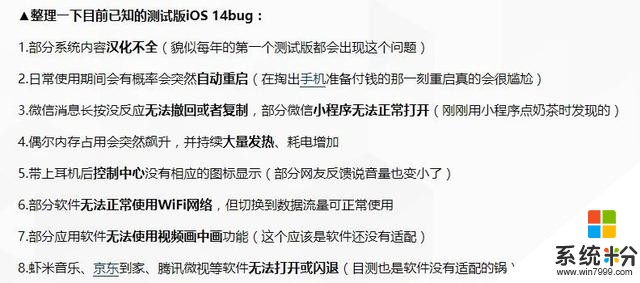
網友總結的iOS 14的很多“罪”……
其中有些問題如果碰上了還真的比較惡心,比如係統占用過多存儲容量,讓小內存 iPhone用戶難受無比。
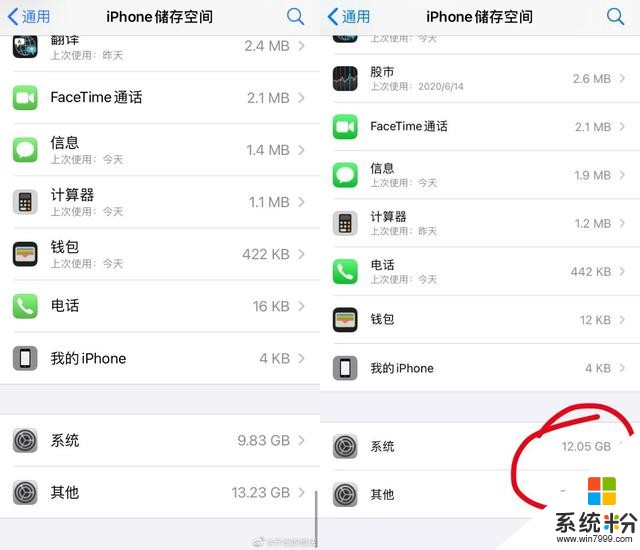
更新後係統大了3G
部分微信小程序會出現意外閃退,部分機型微信聊天無法正常複製和撤回,甚至還會無故閃退。(貌似每次iOS係統更新後,微信都是中招bug最多的……)
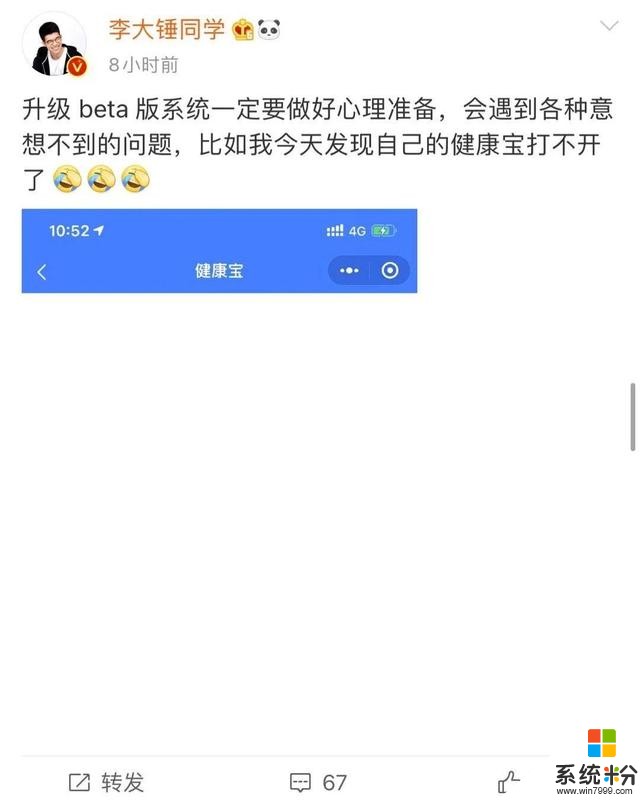
圖片來源:@李大錘同學
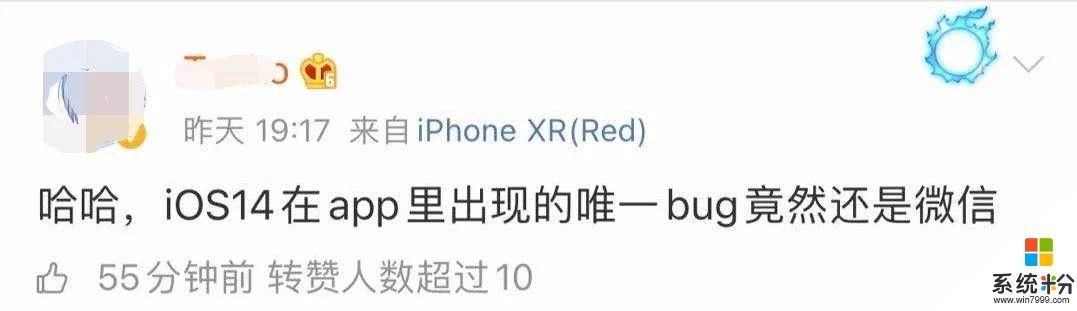
甚至還出現了一個對遊戲玩家群體極不友好的觸屏失靈(斷觸)問題,網上有部分《王者榮耀》玩家表示,更新iOS 14beta版後,偶爾會出現按鍵沒反應的情況,非常難受。

圖片來源:百度貼吧
其他還有WiFi信號不穩定等等,總之這並不算是一次優秀的係統體驗。

圖片來源:太平洋電腦網
當然,如果你覺得上麵這些bug,都還算是小問題,不打遊戲,容量大的話,都還能克服一下,畢竟新功能是挺香的。

但是!如果跟你說,iOS 14beta版可能會讓陌生人在不知道鎖屏密碼的情況下,進入你的手機,你還能淡定的用嗎?
有網友發現,更新過iOS 14 beta版後,係統出現了“緊急通話”bug,簡單點來說,就是在鎖屏下的“緊急通話”界麵進行操作,有幾率繞開輸入鎖屏密碼步驟,直接進入手機主界麵。
隻要掌握並利用這個bug的話,別有用心的人就能在不解鎖iPhone的情況下,直接進入手機的主界麵。
圖片來源:艾鋒降級
經過網友測試,發現利用這個bug登陸的主界麵裏,隻能添加桌麵小組件,其他功能毫無反應,但是能進入係統就代表還有可能進行別的操作,性質非常惡劣。
圖片來源:艾鋒降級
雖然這個bug並不是第一次在iPhone上出現,但是之前已經被官方給修複了,萬萬沒想到這次又在iOS 14上卷土重來……
所以說,鴨鴨在上次給測試包的時候,就千叮嚀萬囑咐過,一定要記得備份數據,否則誰也不知道會出現什麼問題……
當然如果你忘記備份的話,也沒關係,下麵鴨鴨就教大家怎麼從iOS 14beta版降級回iOS 13。
由於蘋果已經關閉了iOS 13.5的驗證通道,所以目前隻有iOS 13.5.1係統可以選擇,介意的朋友,可以仔細考慮一下後再做決定。
另外再多說一句,由於降級工作需要電腦參與,並且非常考驗動手能力和耐心,大家最好能找個懂行的朋友陪同下進行操作。

“傻瓜”式iOS 14 降級:
這裏鴨鴨先以操作相對簡單的刷機工具愛思助手為例:
1、首先我們需要一台下載了最新版愛思助手的電腦,用數據線進行連接。
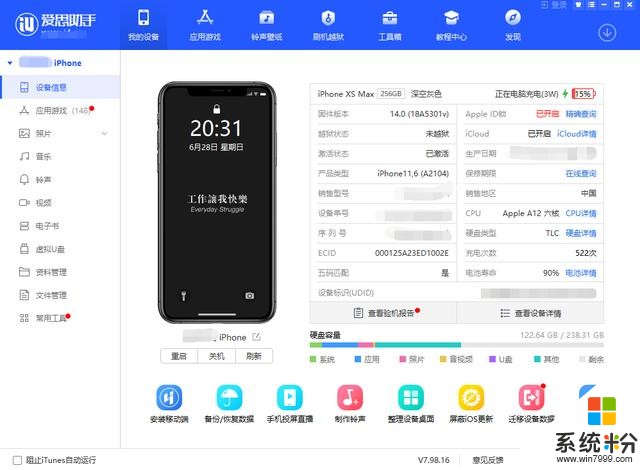
2、一定要記得提前備份好數據和資料,特別是聊天記錄、通訊錄、照片、以及記住Apple ID帳號和密碼。
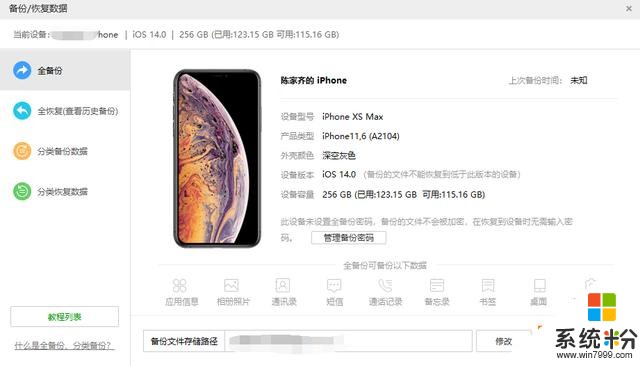
3、然後選擇刷機軟件上方的“刷機越獄”進入到“一鍵刷機”界麵,選擇 iOS 13.5.1,勾選“常規快速刷機”,然後點“立即刷機”,切記不要選擇“保留用戶資料刷機”,然後軟件會自動幫你下載係統固件並進行刷機。
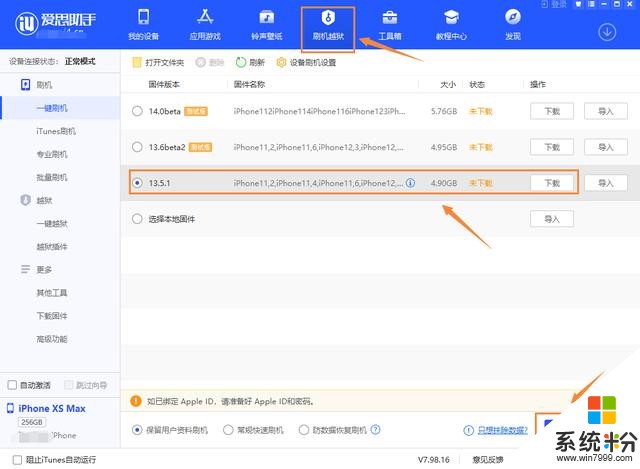
4、然後等到軟件開始運行就可以了,過程中不要碰到數據線,提示降級成功後手機會自動進行重啟,然後再返回之前保存數據的窗口,點擊恢複數據即可。
使用iTunes進行降級:
如果使用上麵這種方式出現錯誤,或者錯誤後重試總是失敗的話,大家也可以使用蘋果官方的iTunes進行降級,成功率更高,但是方法也相對更麻煩一些。
1、首先還是需要從刷機軟件下載對應的係統固件,和前麵的方法一樣,還是隻能選擇13.5.1版本。
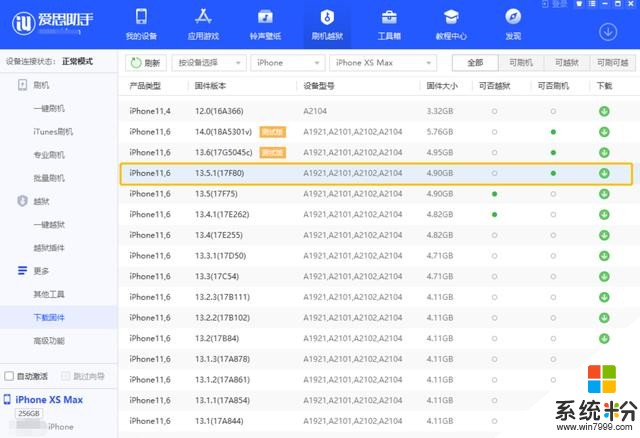
2、然後把iPhone手機通過數據線連接到電腦上,並且更新你的itunes,如果你使用的是蘋果的Mac電腦,也需要把電腦係統升級到最新,並且選擇“訪達”選項。
3、然後根據你使用的電腦係統,按住shift鍵或者是Mac電腦上的option鍵,然後選擇恢複iPhone,再選擇第一步下載的係統固件,等待刷機完成就可以了。
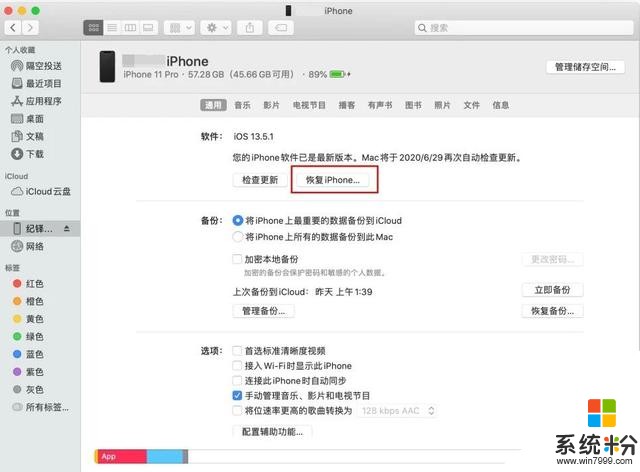
圖片來源:快科技
需要注意的是如果大家在更新過程中遇到53錯誤的提示,大家可以讓電腦連接一下手機熱點來解決,一定要記住!自己搞不定的千萬別瞎折騰!
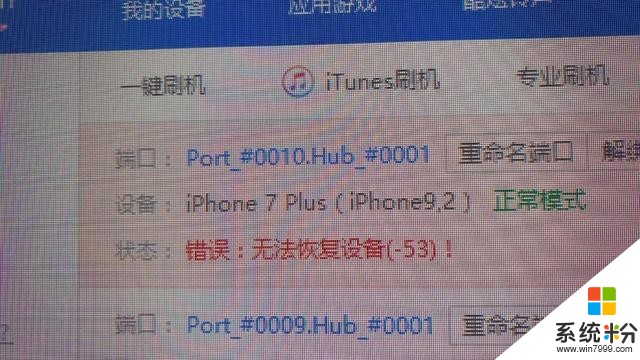
當然如果你使用的是沒有WiFi信號的台式機,到這一步隻能找懂電腦的人來解決了。

4、如果大家刷機失敗的話,可以把iPhone調整為恢複模式再進行操作,具體方法為:
iPhone 8以上機型需要按下調高音量鍵然後鬆手,再按下調低音量將然後鬆手,最後按住電源鍵直到看到恢複模式
iPhone 7係列需要同時按住電源鍵和調低音量鍵直到看到恢複模式
iPhone 6s或更早機型需要同時按住Home鍵和電源鍵直到看到恢複模式
一般成功進入的話,會看到這樣的提示↓↓↓
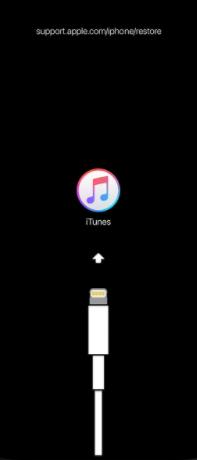
然後繼續把手機連接到電腦上,在彈出的窗口裏選擇“恢複”選項,然後等待係統下載安裝就可以啦,鴨鴨這裏再提醒一遍,一定要記住提前備份數據!
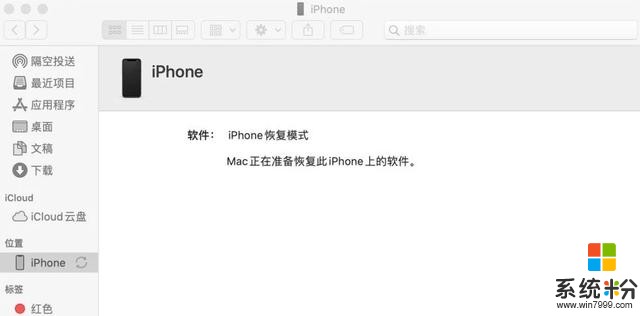
圖片來源:快科技
最後還是要提一句,降級的操作和刷機本質上沒有區別,風險還是有的,如果覺得麻煩,那就去售後服務維修店找專業的人士幫你刷機,自己沒把握的情況下,千萬別硬折騰!
從目前來看,bug比新功能更多的iOS 14beta版並不值得大家用主力機去升級,想升級的話可以等待下個版本,別怪鴨鴨沒提醒你。

相關資訊
最新熱門應用

智慧笑聯app官網最新版
生活實用41.45MB
下載
盯鏈app安卓最新版
生活實用50.17M
下載
學有優教app家長版
辦公學習38.83M
下載
九號出行app官網最新版
旅行交通28.8M
下載
貨拉拉司機版app最新版
生活實用145.22M
下載
全自動搶紅包神器2024最新版本安卓app
係統工具4.39M
下載
掃描王全能寶官網最新版
辦公學習238.17M
下載
海信愛家app最新版本
生活實用235.33M
下載
航旅縱橫手機版
旅行交通138.2M
下載
雙開助手多開分身安卓版
係統工具18.11M
下載